Hur man använder Skype Web Scheduler för att schemalägga möte
Miscellanea / / April 03, 2023
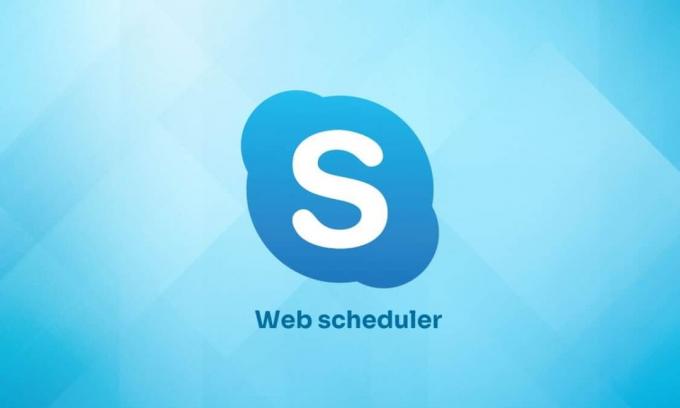
Skype Web Scheduler är ett mötesschemaläggare som används speciellt av företagare. Det är utvecklat av Microsoft. Affärsmän som inte använder Microsoft Outlook eller Windows operativsystem föredrar att schemalägga möten med denna webbschemaläggare. För att schemalägga ett Skype-möte kommer supportteamet att dela användarnamn och lösenord tillsammans med en länk för att gå med i det schemalagda mötet med medlemmarna som de förväntar sig att delta i mötet. Vi kommer också att diskutera här hur man schemalägger Skype-möte utan Outlook.

Innehållsförteckning
- Hur man använder Skype Web Scheduler för att schemalägga möte
- Hur schemalägger jag Skype-möte?
- Hur man schemalägger Skype-möte utan Outlook?
- Hur skickar man mötesinformationen till deltagarna?
- Hur går man med i Skype Meeting?
- Hur man visar, redigerar och tar bort schemalagt Skype-möte?
- Hur gör man Skype-schemalägga gruppsamtal?
Hur man använder Skype Web Scheduler för att schemalägga möte
Fortsätt läsa vidare för att hitta stegen som förklarar hur du använder Skype Web Scheduler i detalj med användbara illustrationer för en bättre förståelse.
Hur schemalägger jag Skype-möte?
Här är stegen för att schemalägga ett affärsmöte med Skype Web Scheduler.
1. Besök Microsoft 365 Web Scheduler sida och logga in med din önskat Microsoft-konto.
2. Från Skype för företags webbschemaläggare Nytt möte sida, ange önskat händelsenamn i Händelse fält.
3. I den Plats fältet, ange mötesplats, som ett konferensrum eller Skype-samtal.
4. Fyll i Meddelande låda med önskade mötesdetaljer.
5. I den Deltagare och ljud fältet, ange önskade deltagares namn eller e-postadresser, separerade med semikolon (;).
6. Klicka på Kontrollera namn fliken för att verifiera deltagarnas adresser.
7. Ställ sedan in mötet Starttid och Sluttid genom att välja datum från kalendern och välja tid.
8. Välj lämpligt Tidszon.
9. Välj önskade alternativ från Vem kommer att kringgå lobbyn? och Vem är programledare? fält.
10. Klicka slutligen på Spara möjlighet att schemalägga ett Skype Business-möte.
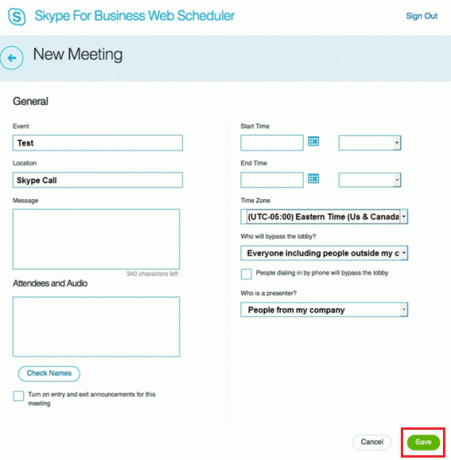
Läs också: 12 bästa mallen för mötesprotokoll gratis
Hur man schemalägger Skype-möte utan Outlook?
Du kan schemalägga ett möte även om du inte har tillgång till Outlook. Läs och följ steg som nämns ovan för att schemalägga ett Skype-möte utan att använda Outlook.
Hur skickar man mötesinformationen till deltagarna?
Det finns två sätt att skicka mötesinformationen till deltagarna.
Metod 1: Via e-post
1. När du har skapat det nya mötet, bekräftelsesida med mötesdetaljer Kommer komma.
2. Högerklicka på Gå med i Skype Meetinglänk och klicka på Kopiera.
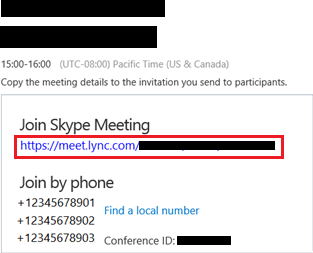
3. Komponera en e-post och Klistra de kopierade möteslänken fäst vid den.
4. Sedan, Skicka det till önskade deltagare.
Metod 2: Via iCalendar-fil
1. Från Mina möten sida, klicka på önskat möte.
2. Klicka sedan på Info.
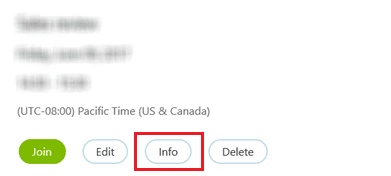
3. Klicka på längst ned på sidan Exportera som iCalendar.
4. Klicka på Spara från efterföljande sida för att spara iCalendar mötesfil.
5. Skapa en e-post med mötestitel och information.
6. Välj önskade deltagare och fäst iCalendar-fil.
7. Skicka eposten.
Hur går man med i Skype Meeting?
Du kan gå med i ett Skype-möte på följande två sätt.
- Genom att klicka på möteslänk mottagen via e-post.
- Logga in att > välja önskat möte från listan över schemalagda möten > klicka på Ansluta sig från mötessammanfattningsfönstret.

Läs också: Hur man går med i Someone’s Live på TikTok
Hur man visar, redigerar och tar bort schemalagt Skype-möte?
1. Gå till Mina möten sida på Skype för företag webbschemaläggare.
2. Från listan över schemalagda möten väljer du önskat möte som du vill visa, redigera eller radera.
3. Från sammanfattning av mötet ruta:
- Klicka på Ansluta sig att gå med i mötet.
- Klicka på Redigera för att redigera mötestiden eller annan information.
- Klicka på Info för att få information om mötet.
- Klicka på Radera för att ta bort det hittills planerade mötet.

Hur gör man Skype-schemalägga gruppsamtal?
Du kan utföra en grupp ring på Skype. För att göra det behöver du en grupp skapad på Skype. Låt oss förstå hur man utför ett gruppsamtal på olika operativsystem.
Metod 1: På webbplats/skrivbordsapp
Metoden för att utföra ett Skype-gruppsamtal är densamma för webbplatsen och skrivbordsappen för Windows och macOS.
1. Öppna Skype app på din PC/laptop.
Notera: Se till att du är inloggad på ditt konto.
2. Välj önskad grupp.
3. Klicka på tre-prickade ikon från det nedre högra hörnet av chattskärmen.
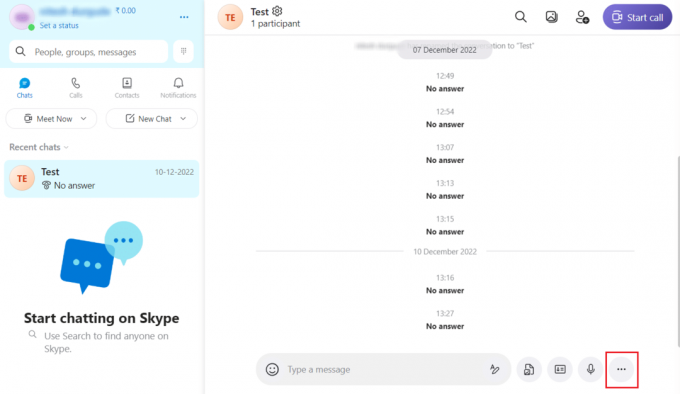
4. Klicka sedan på Boka ett samtal alternativ.
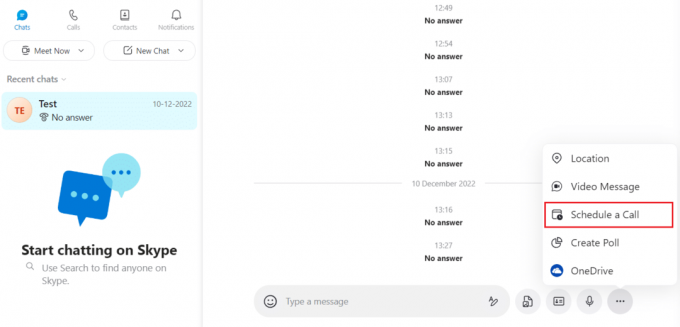
5. Gå in i följande detaljer och klicka på Skicka för att skicka inbjudan till mötesschemat till de andra gruppmedlemmarna.
- Titel: Titeln för mötet du håller.
- Datum: Det exakta datumet för dagen då mötet kommer att äga rum.
- Tid: Korrekt tidpunkt för mötet på valt datum.
- Varna: En påminnelsevarning för alla mötesdeltagare innan det faktiska mötet genomförs.

6. Mottagargruppens medlemmar måste välja Acceptera eller Förneka möjlighet att gå med eller avvisa mötet.
Läs också: Hur man stoppar Skype från att stänga av andra ljud på PC
Metod 2: På mobilapp
Om du är en ny användare och ännu inte har laddat ner Skype, försök hitta den senaste versionen av Skype. Annars, sök efter uppdateringen i Play Butik och installera den. Fortsätt nu med följande steg.
1. Öppna Skype app på din Android eller iOS app.
2. Tryck på önskad grupp för att boka ett samtal.
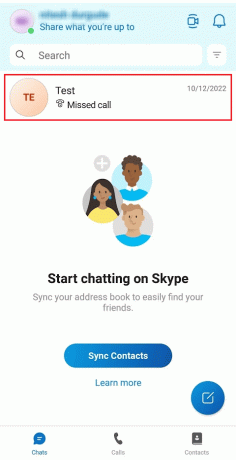
3. Tryck på plus (+) ikon intill textinmatningsfält.
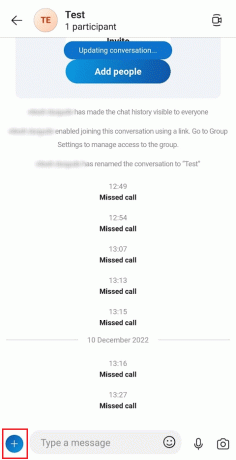
4. Från rullgardinsmenyn, tryck på Boka ett samtal.
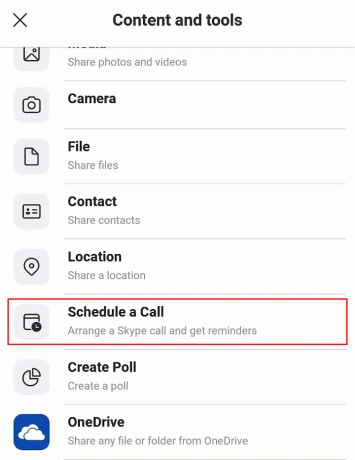
5. Ställ sedan in Titel, Datum, Tid, och Varna inför mötet.
6. Knacka på Skicka för att skapa och skicka den schemalagda mötesinbjudan till gruppmottagarna.
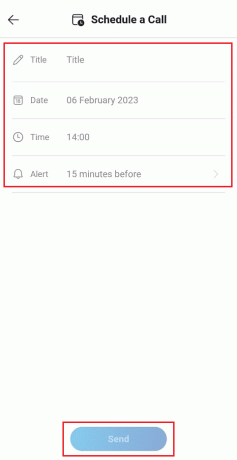
Rekommenderad:
- Hur man laddar ner alla Facebook-foton på en gång
- 17 bästa dejtingappar i Indien
- Hur man ställer in en grupp-DM i Discord
- Hur man hittar de bästa Kik-chattrummen att gå med i
Vi hoppas att den här artikeln guidade dig om hur du använder Skype Web Scheduler för att schemalägga Skype-affärsmöten. Du kan låta oss veta alla frågor eller förslag om något annat ämne som du vill att vi ska göra en artikel om. Släpp dem i kommentarsfältet nedan för att vi ska veta.



